Un élément tel qu'une ligne est utilisé dans tous les éditeurs graphiques connus (Adobe Photoshop, Corel Draw, Paint, Gimp), ainsi que dans les éditeurs de texte. Les lignes peuvent être faites de différentes couleurs et formes, leur épaisseur et leur longueur peuvent être modifiées.
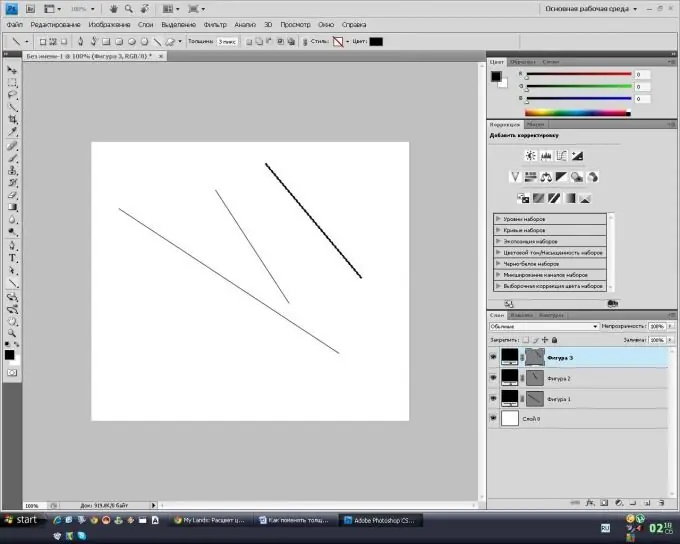
Nécessaire
ordinateur
Instructions
Étape 1
Démarrez Microsoft Word, installez la barre d'outils "Dessin" ou allez dans le menu "Insertion" - "Image" (selon la version du programme). Sélectionnez l'outil Ligne. Faites un clic gauche dans la partie du document où il va commencer, puis ne le relâchez pas et déplacez-vous dans la direction souhaitée. Après avoir tracé la ligne, vous devez définir l'épaisseur de la ligne. Si vous travaillez avec Word 2007, afin de modifier l'épaisseur de la ligne, sélectionnez la ligne, puis le menu "Format" apparaîtra sur la barre d'outils, sélectionnez l'élément "Contour de forme", puis "Largeur de ligne" et sélectionnez la ligne requise valeur d'épaisseur selon l'échantillon. De plus, vous pouvez choisir votre propre valeur pour l'épaisseur de la ligne, pour ce faire, cliquez sur le bouton "Autres lignes" et définissez les paramètres nécessaires.
Étape 2
Accédez à la barre d'outils Dessin si vous travaillez dans une autre version de Microsoft Word. Trouvez le bouton "Largeur de ligne", cliquez dessus et sélectionnez l'épaisseur requise.
Étape 3
Lancez PicPick, un éditeur graphique simple pour créer et éditer des images élémentaires. Accédez à la boîte à outils et sélectionnez l'outil Ligne droite. Faites un clic gauche à l'endroit du dessin où commencera la ligne, puis faites glisser dans la direction souhaitée et tracez une ligne. Dans la barre d'outils, sélectionnez l'option "Contour", définissez le contour souhaité, et dans le menu de droite, cliquez sur la flèche et sélectionnez l'épaisseur du trait (de 1 à 15 pixels).
Étape 4
Démarrez Adobe Photoshop, créez un nouveau fichier, accédez à la palette d'outils et sélectionnez l'outil Ligne. Dans la barre d'outils, entrez la largeur de ligne souhaitée en pixels dans la zone Épaisseur. Faites un clic gauche à l'endroit du dessin où commencera la ligne, puis faites glisser dans la direction souhaitée et tracez une ligne.






